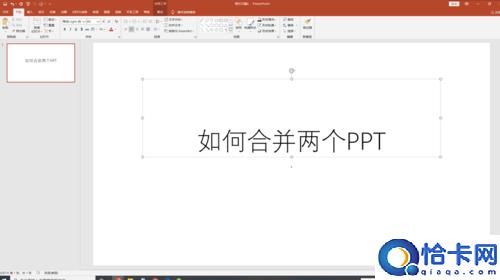两个ppt怎样合为一个ppt电脑
两个ppt怎样合为一个ppt电脑。小编来告诉你更多相关信息。
这些你知道吗?两个ppt怎样合为一个ppt电脑方面的内容,一起跟随小编看看具体内容吧!
如果你需要将两个PPT合并成一个电脑主题的PPT,该怎么做呢?下面是一些步骤,可以帮助你实现这一目标。
首先,你需要准备好两个要合并的PPT文件。在合并完成后,你可以将两个PPT文件的内容在一个文件中呈现。
在Office PowerPoint中,有一个很方便的功能,叫做插入幻灯片。你可以使用这个功能将一个PPT文件中的幻灯片插入到另一个PPT文件中。使用以下步骤可以很容易地完成这个操作。
1. 打开两个PPT文件。
2. 在要插入其他PPT文件的幻灯片之前,选中一个幻灯片。这是在主PPT中插入其他PPT的位置。
3. 点击“插入”选项卡上的“幻灯片”按钮。
4. 在弹出菜单中,选择“其他幻灯片”。
5. 在“插入幻灯片”对话框中,选择要插入的PPT文件并点击“打开”。
6. 在“插入幻灯片”对话框中,选择要插入的幻灯片并点击“确定”。
一旦你将两个PPT文件合并到一个文件中,你需要为新PPT文件选择一个适当的主题。这是非常重要的,因为它会决定你的新PPT文件的整体外观。
1. 点击“设计”选项卡上的“主题”按钮。
2. 浏览各种可用主题,并选择一个你喜欢的主题。
3. 根据需要调整新主题。
在将两个PPT文件组合到一个主题中后,你可能需要重新排列、编辑或删除一些幻灯片。这需要更多的努力和时间,但是这是很重要的,因为你需要确保你的新PPT文件符合你的预期。
1. 选中要移动的幻灯片。
2. 将幻灯片拖到你想要的位置。
3. 直接在主PPT中编辑各个幻灯片的内容。
4. 如果需要,可以删除不必要的幻灯片。
一旦你完成了对新PPT文件的重新排列、编辑和删除操作,你可以保存这个文件。确保选择一个新的文件名,以便你可以在需要时方便地找到它。
通过使用上面提供的步骤,你可以将两个PPT文件组合成一个新的电脑主题PPT文件。这个过程需要一些努力和时间,但最终你可以创建一个自己喜欢的PPT文件。
无论是在学校还是在工作场所,这些技巧都是非常有用的,使用它们可以提高你的演示效果,使你的观众印象深刻。
上面()为您介绍的两个ppt怎样合为一个ppt电脑的方法介绍,大家作为一个参考建议。